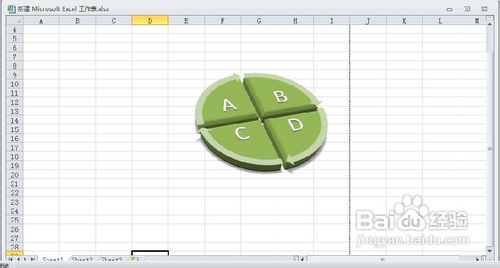1、打开Excel 2010,在【插入】功能区的【插图】选项组单击【SmartArt】按钮

2、在【选择SmartArt图形】对话框切换到【循环】标签,选中分段循环图形,单击【确定】按钮
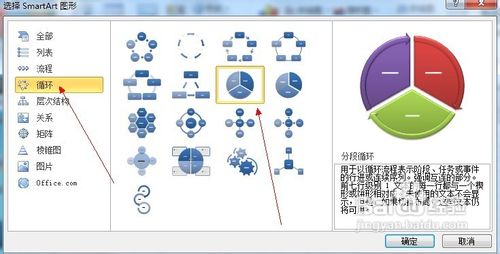
3、在左侧的文本窗格框中输入相应的文字

4、三个可能有点少,那么可以在【创建图形】选项组中单击【添加形状】按钮

5、单击【添加形状】旁边的三角箭头按钮,打开的菜单还可以选择【在后面添加形状】或【在前面添加形状】
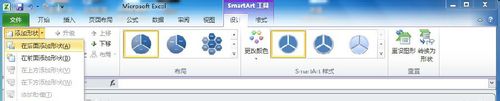
6、这样一个初步的循环图出来
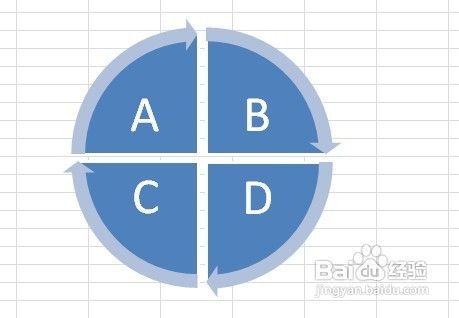
7、如果对颜色和样式感到不满意,那么单击循环图形,在【SmartArt工具】切换到【设计】选项卡

8、在【SmartArt样式】选项组就可更改颜色及样式

9、最后让我们来看一下最终效果图